源码:
https://github.com/tylike/CIIP
https://gitee.com/ciip/CIIP
一,CIIP的目标是什么?
更加简单,快速的建立信息类管理系统.让实施人员可能承担多数工作,降低开发人员的劳动强度.
二,CIIP改动了哪些?
2016年到本次更新之前,CIIP的开发范围很大,本次策略更改为小版本快速更新.但去掉了很多以前的功能.以前的功能虽然存在,但有很多BUG.后面将小功能的快速增加.
今天CIIP只有一些基本功能.
三,支持Web版本吗?
支持,当前没有一个明确的时间表.

另,有任何问题欢迎提出.
名词
CIIP.Designer:是指CIIP的设计器,当前用于完成业务模型的构建过程.CIIP.Designer可以生成dll文件.供CIIP.Client来运行.
CIIP.Client:是指CIIP的运行时,当前仅有Windows版本,后面会逐步增加.
使用说明:
本次主要将设计功能与运行时分成了两个程序,当前的工作重心仍为Windows版本.
1.运行CIIP.Designer后,第一次启动时,将会提示没有项目,需要建立项目:
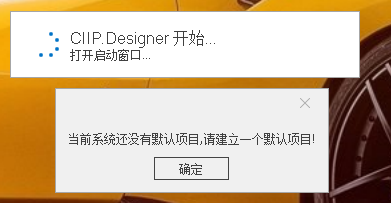
2.按下确认后:
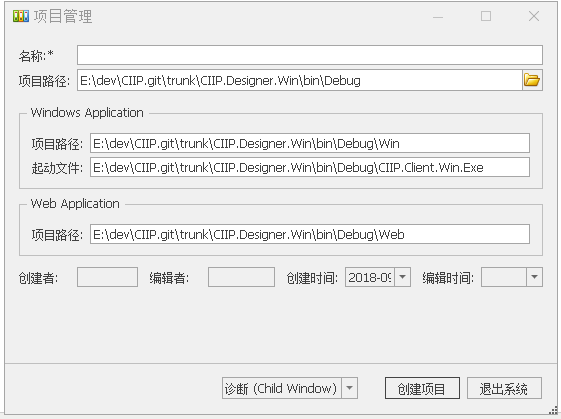
3.输入名称如:CRM
进入系统后,点击 工具->数据初始化
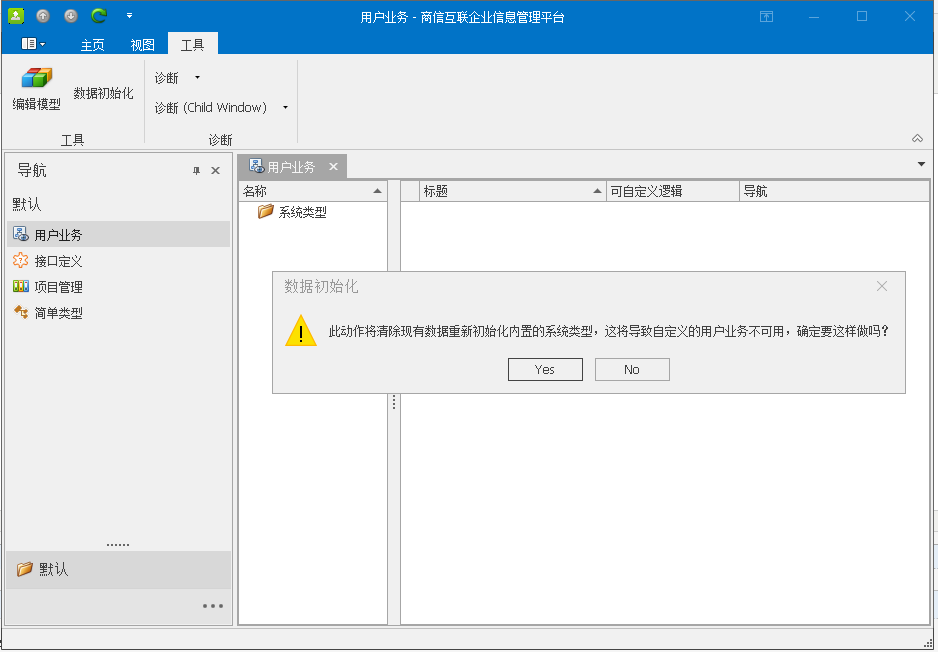
4.这里,可以看到下图所示.如果之前打开了用户业务列表,则此时需要按下刷新按钮.
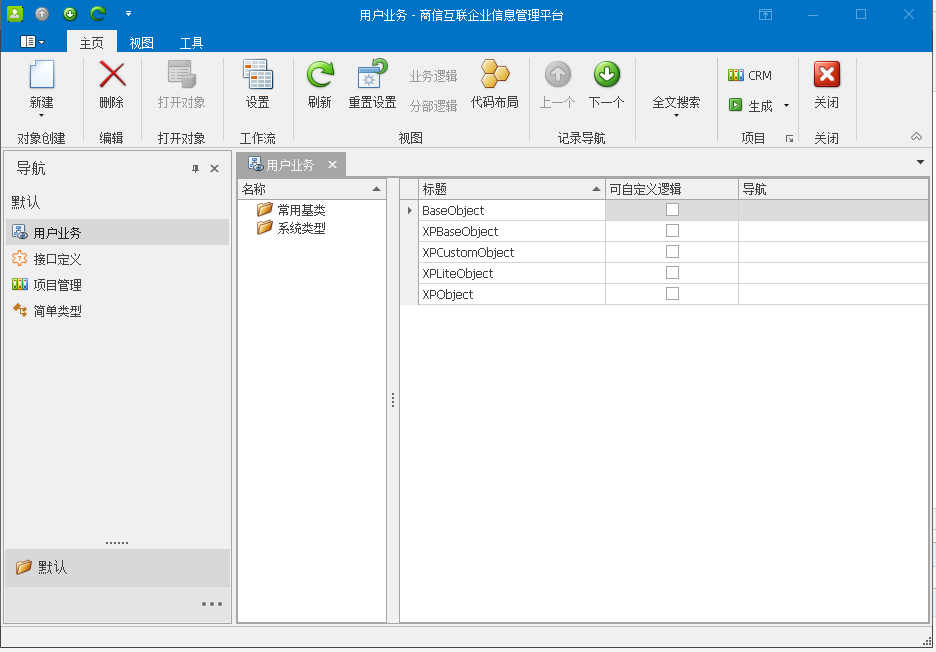
5.按下新建按钮:按下图提示填写相同的内容. 注:基类接口处可以按下空格弹出下拉框.
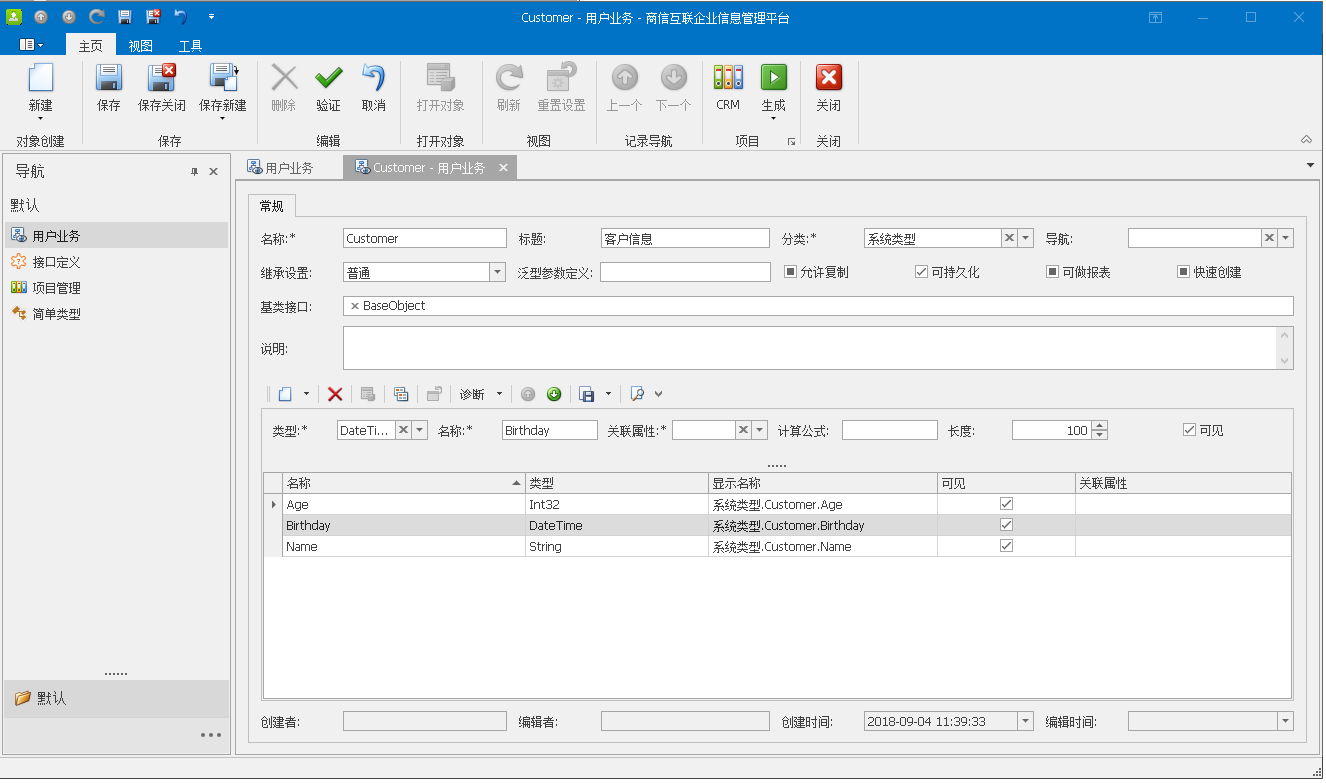
6.按下生成按钮,会启动目标项目,要求输入用户名,这里键入默认用户名admin,无密码.
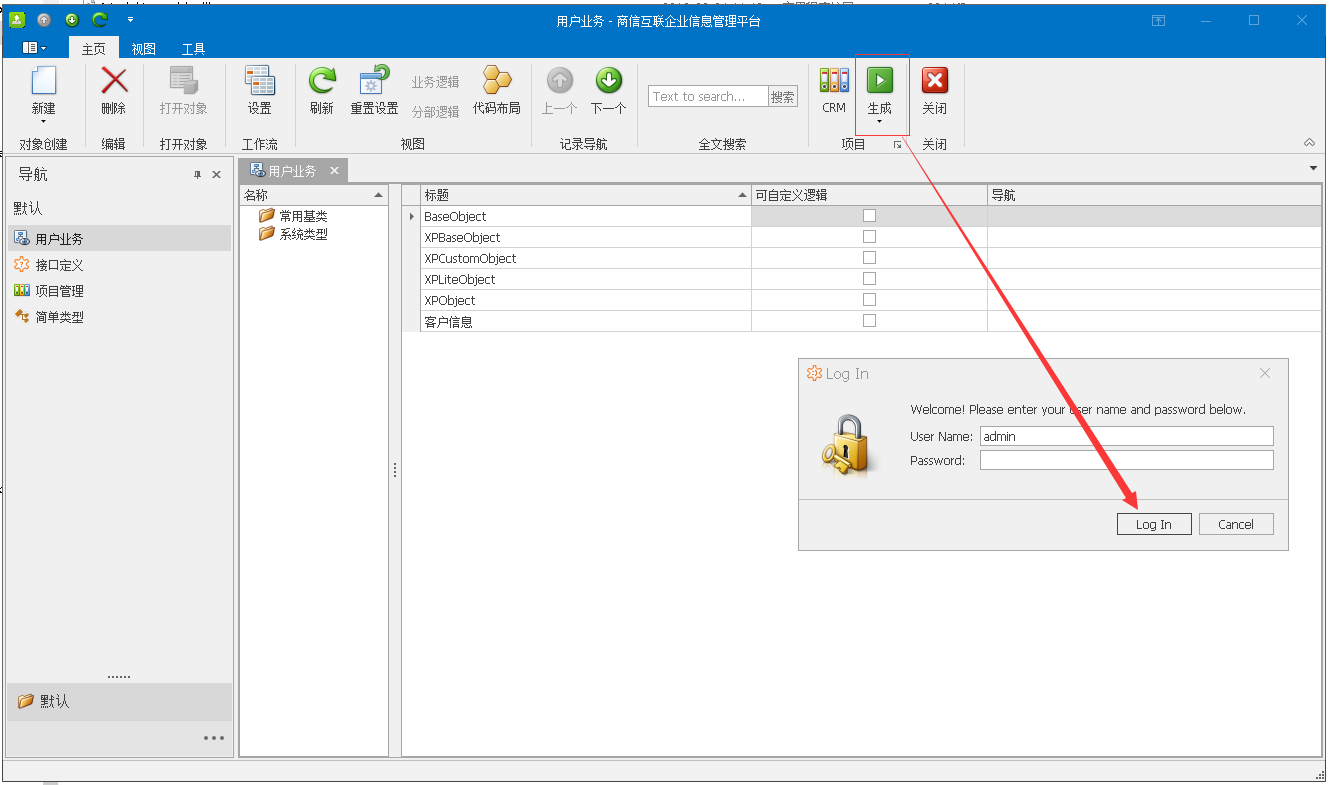
7.确认后,开始建立默认的数据库,第一次时间稍长.成功后,找到如下界面.按下新建按钮.
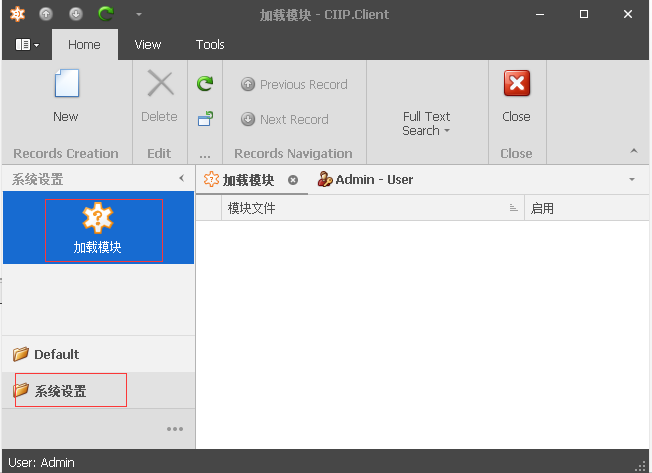
8.查找CIIP.Designer编译的dll文件.路径是在ciip.designer的安装路径下面, %CIIP%\CRM\WIN\CRM.DLL
其中:%CIIP%是CIIPDesigenr的路径
CRM是建立项目时的名称
WIN是指Windows版本的程序
CRM.DLL是使用项目名称+.dll组成的.
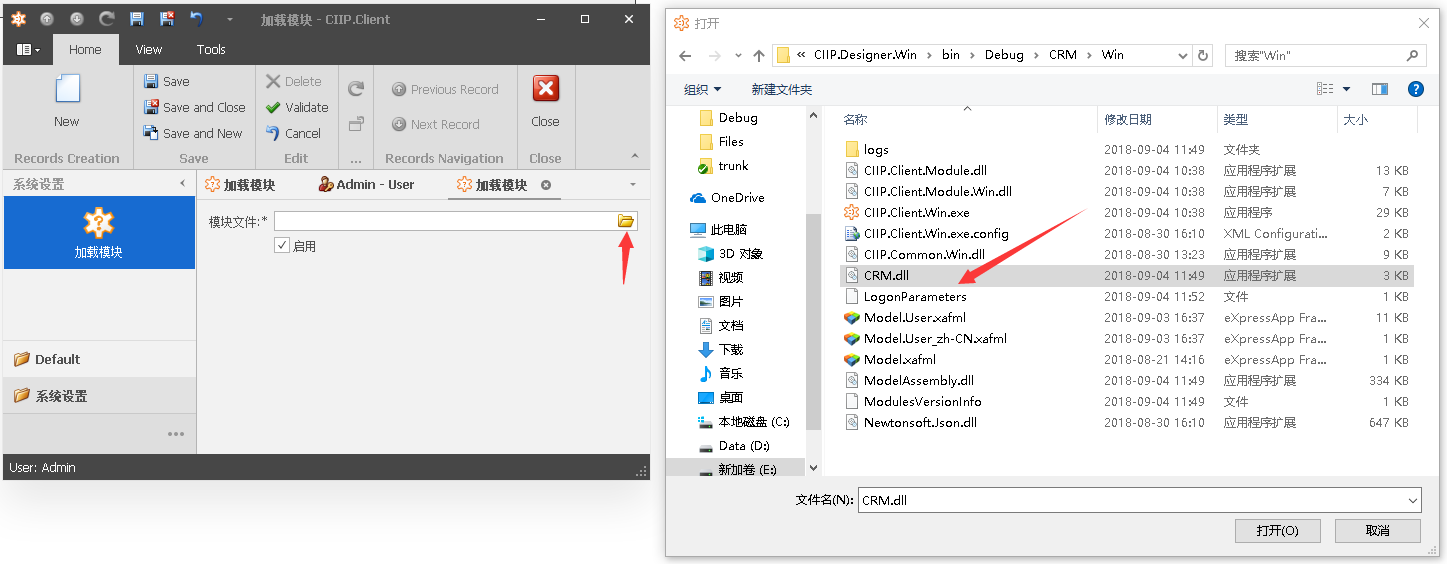
9.按下保存并关闭后,关掉CIIP.Client.
再CIIP.Designer中选择:
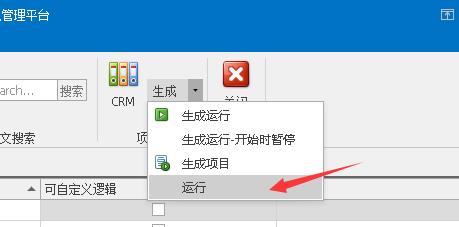
10.这次选择运行.输入用户名后,确认.
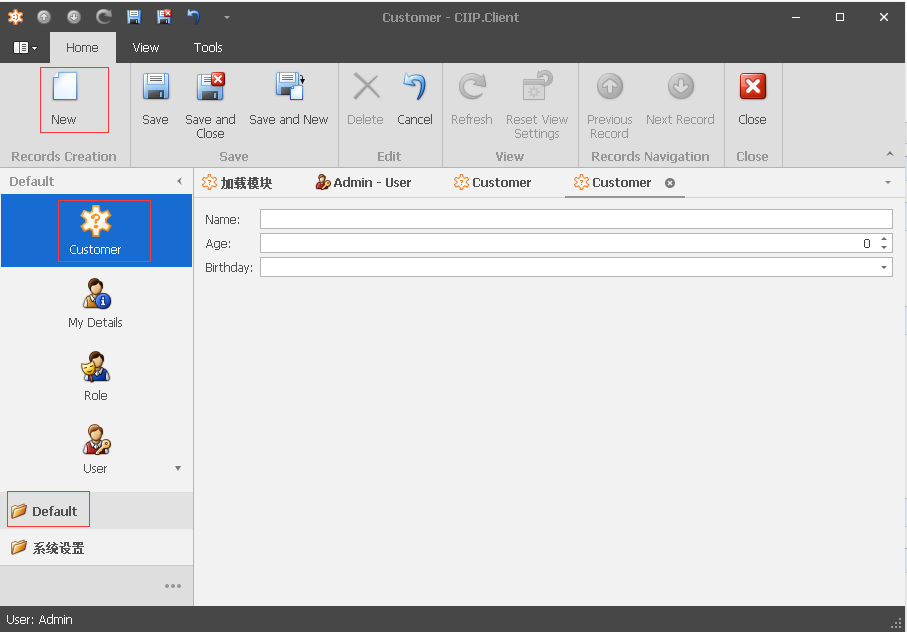
这时,就看见了我们定义的Customer的增删改查功能了.
Q:为什么第8步中,需要关掉CIIP.Client然后再重新进入才行?
A:第一次使用时,只有CIIP.Client只有一个初始的环境,需要做一个初始设置.CIIP.Client是一个通用程序.需要个性化设置才能生效.配置完成后,配置文件是保存在目录下面的,以后不需要得新配置.只需直接点生成运行即可.